Odstránenie pozadia z ľubovoľného obrázka môže byť ťažkéa časovo náročné, ale účel môže mať nekonečné možnosti. V tomto tutoriále s Photoshopom zistíme, ako sa to dá urobiť, pomocou nástroja laso. V závislosti od charakteru obrázka je k dispozícii celý rad možností.
Keď začneme, zbavíme sa prírodného pozadia za sejačom s kapucňou a ostnatým drôtom.

Teraz predtým, ako sa dostaneme do niektorého z krokov, jednoduchoduplikovať vrstvu pozadia. Ak tak urobíme, budeme mať zálohu nášho originálu pre prípad, že sa niečo pokazí. Zrušením začiarknutia značky oka budete musieť odstrániť viditeľnosť vrstvy pozadia.
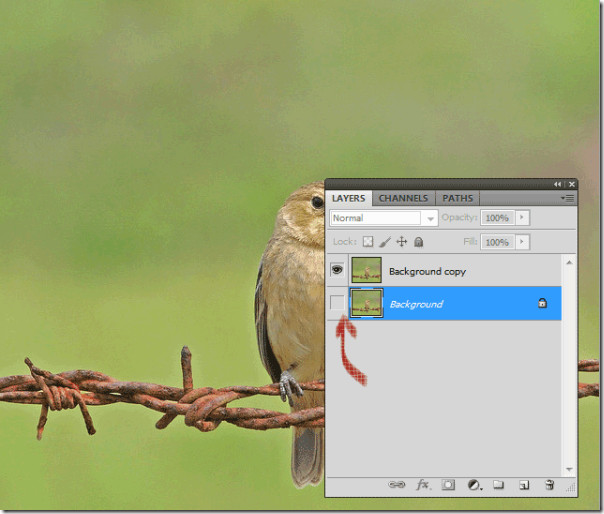
Ideme ďalej, môžeme zvoliť nástroj laso. Nástroj Lasso je určený na výber objektov s komplexnými hranami nastavenými proti kontrastným farbám. Výberom nástroja laso vyberieme oblasť, ktorú chceme zachovať (vták a ostnatý drôt).
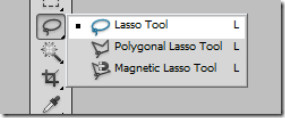

Po výbere požadovanej oblasti kliknite na presunúťnástrojom. Všimnite si, že teraz môžete presunúť vybratú oblasť a pozadie zostane prázdne. Skopírujte vybranú oblasť (Ctrl + C) a prilepte ju kamkoľvek do svojho pracovného priestoru (Ctrl + V). Na paneli vrstiev sa zobrazí nová vrstva. Môžete odstrániť skopírovanú vrstvu pozadia alebo zrušiť zaškrtnutie oka, aby ste odstránili viditeľnosť.
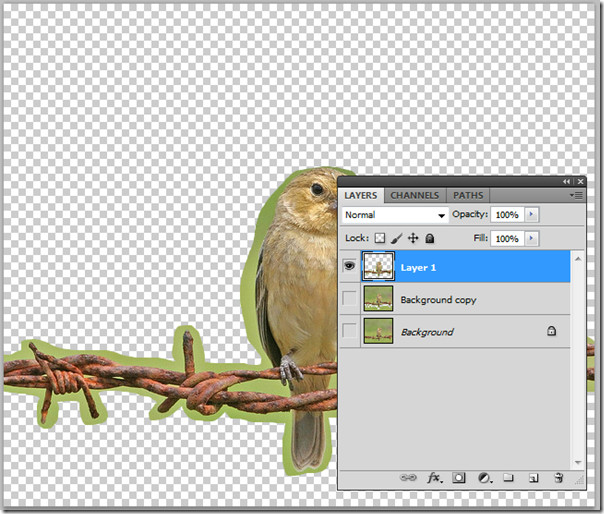
Ak sa presunieme smerom k posledným dotykom, na odstránenie nežiaducich oblastí použijeme nástroj kúzelná palička. Vyberte nástroj a potom kliknite na celú zelenú nechcenú oblasť a stlačte kláves Delete.
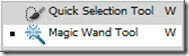
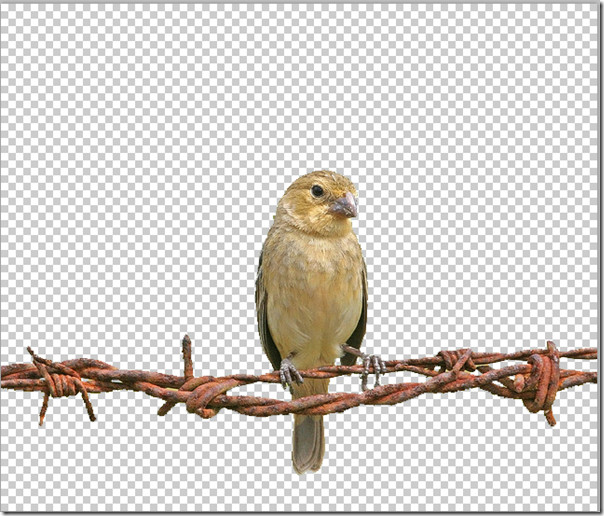
Nakoniec vytvorte novú vrstvu len na pridaniepozadie podľa vášho výberu. K novovytvorenej vrstve šedej a bielej pridáme prechod. Napriek tomu sme úspešne odstránili pozadie z vtáka a ostnatého drôtu.
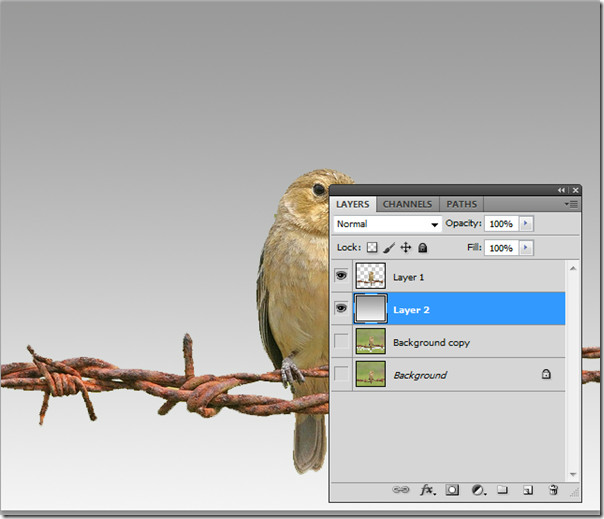

Pretože sme mali náš orezaný predmet v novej vrstve, môžeme s naším pozadím urobiť niekoľko trikov.

Výsledok vyzerá konečne v pohode! Dajte nám vedieť, ktorý tip z Photoshopu by ste radi videli!













Komentáre